Jedním z nejčastějších problémů, které vždy obklopují zařízení, je baterie. To se děje na počítači, na mobilu, tabletu... To, že je nepřipojíme k elektřině, má omezení, že je budeme moci používat jen po určitou dobu. Existují různé faktory, které více ovlivní spotřebu energie a jedním z nich je používání bezdrátových sítí. V tomto článku budeme hovořit o Úsporný režim Wi-Fi. Vysvětlíme, jak to funguje a jestli je to opravdu užitečné. Dáme také několik tipů.
Co je režim úspory energie Wi-Fi?

Upozorňujeme, že tato funkce není dostupná na všech zařízeních. Pouze určité modely mají tuto funkci, ale je to něco, co se stále více rozšiřuje a v příštích letech bude určitě běžnější. Uživatelé požadují větší autonomii elektronických zařízení, takže výrobci musí upravit hardware a provést změny v softwaru, aby toho dosáhli.
Úsporný režim Wi-Fi je v podstatě možností prodloužit životnost baterie . Je zodpovědný za analýzu vzorců provozu bezdrátových připojení a tím šetří spotřebu při hledání nebo připojování k síti. Celý tento proces bude více optimalizovaný, bude rychlejší, a proto bude vyžadovat méně zdrojů.
I to však může mít samozřejmě určitá omezení. Aktivací Wi-Fi úsporného režimu můžeme mít problémy s detekcí některých sítí, ke kterým pro nás může být zajímavé se například připojit. Některé modely mají rády Samsung vám umožní snadno povolit nebo zakázat tuto funkci.
Jak ji aktivovat
Chcete-li aktivovat úsporný režim Wi-Fi, musíte přejít do Nastavení, Připojení, Wi-Fi, kliknout na nabídku výše a kliknout na Pokročilé. Tam vám ukáže řadu funkcí, které můžete aktivovat nebo deaktivovat a jednou z nich je režim úspory energie Wi-Fi. Ve výchozím nastavení bude zakázáno.
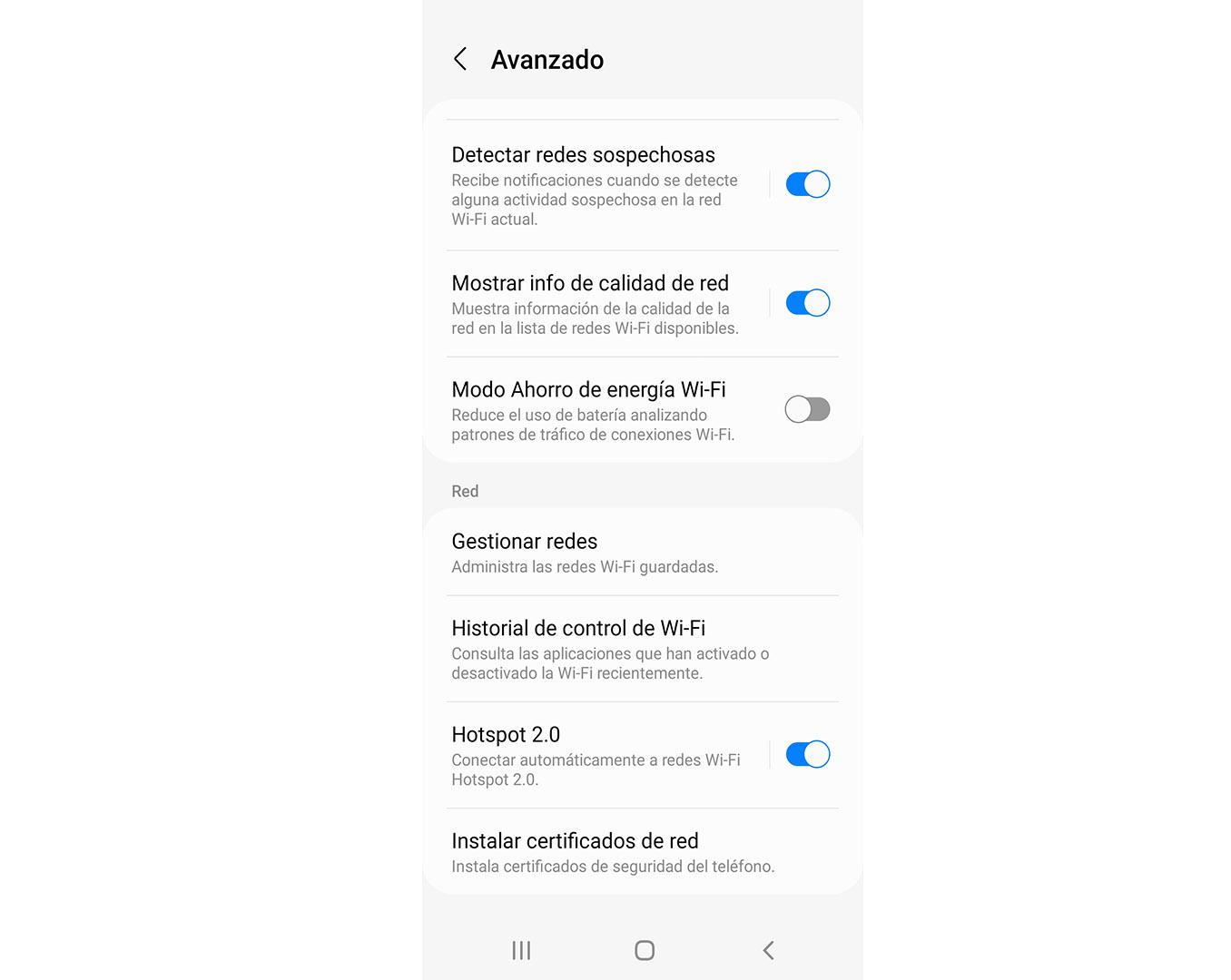
Pokud chcete, aby abyste co nejvíce šetřili baterii a chcete své zařízení nakonfigurovat s různými možnostmi, abyste mohli co nejvíce prodloužit dobu používání, může být tato funkce zajímavá. Jak vidíte, aktivace nebo deaktivace je velmi jednoduchá. Kdykoli můžete situaci zvrátit a vrátit se do předchozího stavu.
Kroky, které je třeba provést, se mohou na vašem zařízení lišit, protože to bude záviset na přesném modelu. Obecně to však bude velmi podobné. Budete muset jít do Nastavení nebo Konfigurace a tam hledat možnosti Internetu nebo sítí. Uvnitř budete muset jít do pokročilého nastavení a hledat možnost úspory baterie při používání Wi-Fi.
Je dobrý nápad mít to aktivované? Jak říkáme, bude to záviset na situaci, ve které se nacházíte. Pro běžné použití je obvyklé, že ho máte deaktivovaný. Můžete dokonce přímo zvolit vypnutí Wi-Fi, pokud ji nepoužíváte, abyste neustále nehledali sítě. Pokud ale budete připojeni a chcete z baterie vytěžit maximum, je to utilita, se kterou můžete počítat.
Wi-Fi spořič energie ve Windows
Windows má také funkci úspory energie Wi-Fi. Je to funkce, která má za cíl prodloužit výdrž baterie. To však také někdy způsobuje komplikace a způsobuje odpojení bezdrátové sítě. Může dokonce způsobit řezné rány. Aktivace nebo neaktivace této možnosti proto může, ale nemusí být dobrý nápad.
To, co Windows dělá, je vypněte síťový adaptér Wi-Fi automaticky, když to uzná za vhodné, aby se šetřila energie. Později, pokud by bylo nutné jej znovu použít, by jej znovu aktivoval, abychom se mohli připojit. To je přesně to, co někdy způsobuje problémy a nefunguje dobře.
Chcete-li přejít na tuto funkci, musíte přejít na Start, vyhledat Správce zařízení a kliknout na Síť adaptéry, vyberte adaptér Wi-Fi a klikněte pravým tlačítkem myši. Musíte vstoupit do Vlastnosti a poté vstoupit Power Management . Zobrazí se nové okno, jako je to, které vidíte na obrázku níže.
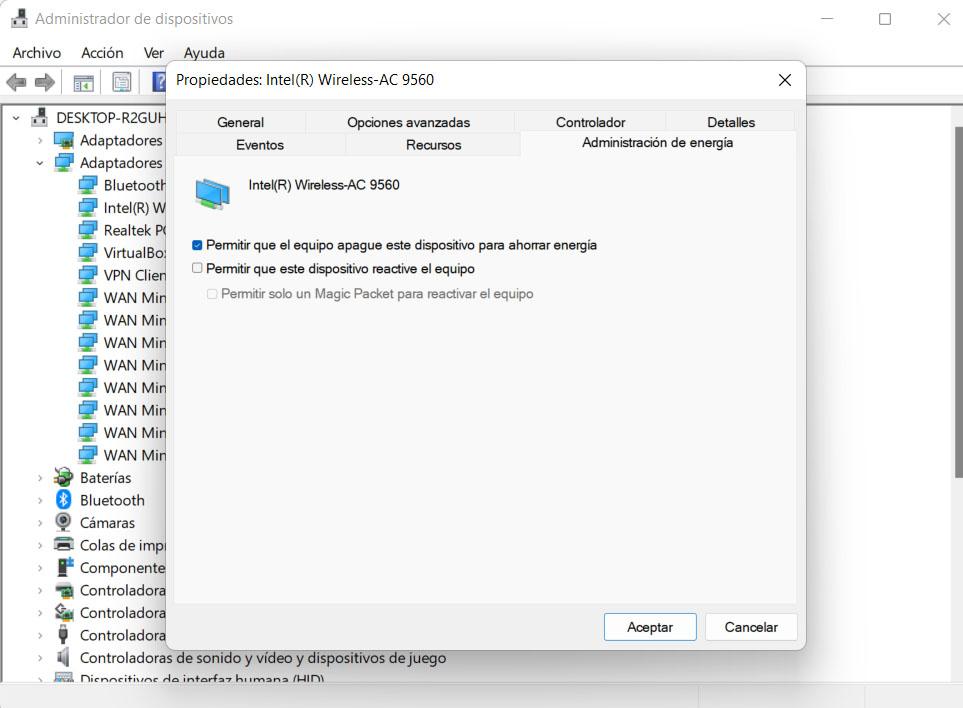
Zde najdete pole pro povolení nebo zakázání. Normální věc je, že ji zjistíte jako aktivovanou, pokud jste ji předtím nenastavili. Pokud máte problémy a síťový adaptér je odpojený, můžete jej vždy vypnout, aby vždy fungoval.
Tipy pro úsporu baterie při používání internetu
Můžeme udělat ještě něco pro úsporu baterie při používání Wi-Fi nebo sítí obecně? Dobrý nápad je k odpojení Wi-Fi vždy, když jej nepoužíváme. Pokud například prohlížíte mobilní data a nepotřebujete vyhledávat sítě Wi-Fi, můžete to vypnout a baterie tak vydrží déle.
Můžete také zvážit možnost odpojte bezdrátový síťový adaptér pokud jste připojeni kabelem. To také pomůže snížit spotřebu, i když jde jen o malou pomoc. Koneckonců, součet mnoha malých věcí je to, co způsobuje, že se baterie může rychle vybít.
Dalším tipem je řídit spotřebu internetu, když jej opravdu nebudete používat. Pokud se například budete dívat na video z mobilu ve Streamingu, možná pokrytí není nejlepší nebo musíte neustále měnit sítě a tím bude trpět baterie. Můžete vzít v úvahu možnost předchozího stažení daného videa a sledování offline.
Závěry
Jak můžete vidět, Úsporný režim Wi-Fi je možnost, která je dostupná na některých mobilních zařízeních. Cílem je, aby baterie vydržela déle, i když ztratí určité funkce na úrovni bezdrátové sítě. Je to alternativa, kterou je třeba vzít v úvahu, pokud potřebujete, aby mobil vydržel déle bez nabíjení.
Na druhou stranu je zde také funkce úspory energie Wi-Fi ve Windows, která je ve výchozím nastavení zapnutá. V tomto případě vypíná síťový adaptér, když to považuje za nutné, a zabraňuje tak spotřebě energie, když to opravdu není nutné.
Jsou to zkrátka dvě užitečné funkce v mnoha případech, kterými se budete moci v danou chvíli pokusit prodloužit baterii svých zařízení. Pokud to z nějakého důvodu potřebujete, můžete vždy obojí nastavit zpět na výchozí.